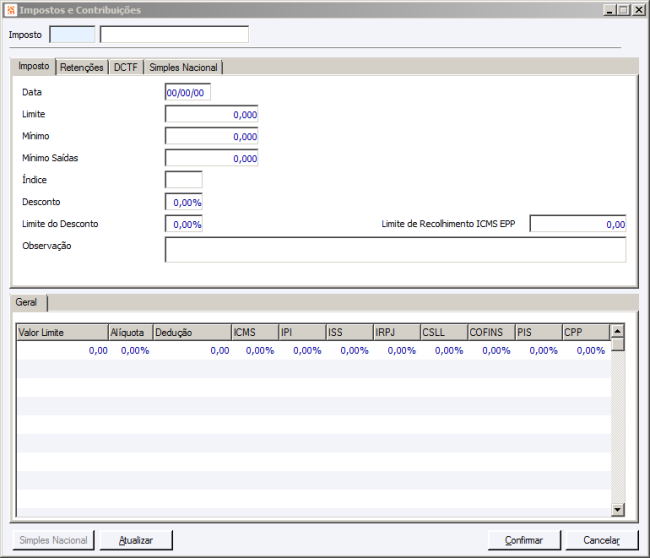LF Impostos Contribuições
Fiscal > Escrita Fiscal >
Parâmetros >
Impostos e Contribuições
Índice
Impostos e Contribuições
Nesta opção você cadastra as alíquotas de PIS, COFINS (se você emite o relatório de Apuração do PIS/COFINS) e as faixas limites de EPP (Empresa de Pequeno Porte), para o calculo dos relatórios. O layout de exibição desta tela pode variar de acordo com a parametrização da Configuração de Sistema 'LF - GE - 2538 - Versão do simples nacional', no exemplo a seguir está sendo utilizada a opção "2 A partir de 2018".
Guia Imposto
Imposto: Informe um número ou letras para identificar o imposto.
Atenção: O PIS e o COFINS devem obrigatoriamente ser cadastrados com seu próprio nome.
Ex.: EPP - RS
Descrição: Informe a descrição deste imposto, apenas para sua informação.
Ex.: Tabela de EPP - RS
Data: Utilizado para definir o início da validade da tabela.
Ex.: 01/03/00
Limite: Este campo é utilizado para empresas que se enquadram no Artigo 9’ (Enquadramento de EPP - Empresa de Pequeno Porte) do RICMS – Regulamento do ICMS do seu estado. Através deste campo, poderá ser informado um valor mínimo para que o sistema realize ou não a Retenção do Imposto. O Limite será considerado na impressão de boletos caso esse imposto seja informado na configuração 'GF - GE - 2503 - Código de imposto para controlar retenção de PIS na saída'.
Mínimo: Este campo é utilizado para empresas que se enquadram no Artigo 9’ (Enquadramento de EPP - Empresa de Pequeno Porte) do RICMS – Regulamento do ICMS do seu estado.
Mínimo Saídas: Este campo ficará disponível quando marcada a Configuração de Sistema FA - NF - 1159 - Controlar limite de retenções separadamente para NFS', e ao calcular as retenções (PIS/COFINS/CSLL), o sistema utilizará o valor informado neste campo para controlar o limite.
Índice: Este campo é utilizado para empresas que se enquadram no Artigo 9’ (Enquadramento de EPP - Empresa de Pequeno Porte) do RICMS – Regulamento do ICMS do seu estado. Informe-se qual o índice o índice que deva ser utilizado para conversão da tabela de faixas de impostos.
Desconto: Este campo é utilizado para empresas que se enquadram no Artigo 9’ (Enquadramento de EPP - Empresa de Pequeno Porte) do RICMS – Regulamento do ICMS do seu estado.
Limite Desconto: Este campo é utilizado para empresas que se enquadram no Artigo 9’ (Enquadramento de EPP - Empresa de Pequeno Porte) do RICMS – Regulamento do ICMS do seu estado.
Limite de Recolhimento ICMS EPP: Este campo é utilizado para empresas que se enquadram no Artigo 9’ (Enquadramento de EPP - Empresa de Pequeno Porte) do RICMS – Regulamento do ICMS do seu estado. Informe em UPF (Unidade Padrão Fiscal) os valores limites para o enquadramento.
Guia Geral
Valor Limite: Este campo é utilizado para empresas que se enquadram no Artigo 9’ (Enquadramento de EPP - Empresa de Pequeno Porte) do RICMS – Regulamento do ICMS do seu estado. Informe em UPF (Unidade Padrão Fiscal) os valores limites para o enquadramento.
Alíquota: Informe a alíquota do imposto.
Ex.: 0,65 %
Dedução: Este campo é utilizado para empresas que se enquadram no Artigo 9’ (Enquadramento de EPP - Empresa de Pequeno Porte) do RICMS – Regulamento do ICMS do seu estado.
Faixa: Correspondem ao número de faixas limites no caso de EPP. Para PIS e COFINS preencha apenas a faixa 1, informando a alíquota do imposto.
Guia Retenções
Tipo Operação: Informar somente para relacionamento com impostos de ISS.
Empresa: Este campo é válido no momento que você utilizar o botão Retenções no cadastro de lançamentos (Módulo Gestão Financeira). Informe o código da empresa que será utilizada para o lançamento de retenção, se o mesmo não for informado será utilizada a empresa original. Quando a Configuração de Sistema 'GF - GE - 1295 - Bloquear inclusão de lançamentos com Empresa em branco' estiver marcada, não será possível criar um código de Imposto sem que seja informada uma Empresa.
Trazer empresa para complemento: Traz a empresa do lançamento original para o complemento do lançamento de retenção. Pode ser a Fantasia ou a Razão Social conforme a opção do usuário.
Trazer NF para complemento: Inserir série e número da nota fiscal no complemento do histórico da retenção.
Marcar como Previsão Lançamento de Imposto Antecipado: Esta opção somente é válida caso o campo 'Atualizar Retenções dos Lançamentos Liquidados' da rotina CNAB Banco do Brasil estiver selecionada. Quando selecionada, e estando sendo gerado lançamento de retenção com Regime de Pagamento igual a 'Antecipado (Efetivo)', serão gerados os lançamentos a pagar de 'Previsão' e 'Não Contabilizar'.
Código Darf: Código da receita para o preenchimento do DARF.
Natureza de Rendimento - REINF: Informar o Código de Rendimento utilizado na declaração da EFD - REINF.
Modelo Lançamento: Modelo para informações adicionais na criação do lançamento a Pagar de ST no faturamento, ou para a geração do financeiro das guias de recolhimento'.
Guia DCTF
Código do Grupo: Informar o código do Grupo utilizado na DCTF.
Código da Variação: Informar o código da Variação do Grupo utilizado na DCTF.
Guia Simples Nacional
Tabela: Informar o Anexo em que a Empresa Optante do Simples Nacional está enquadrada.
Somar o faturamento dos anexos do Simples para a busca da alíquota: Este campo ficará habilitado quando utilizada a opção "9 - Conforme Tipo de Operação".
Quadro Unidades de Negócio que utilizam este Imposto
Neste quadro serão listadas todas as Unidades de Negócio que utilizam este código de Imposto, conforme parametrizado na Configuração de Sistema 'FA - NF - 2029 - Código imposto para tabela de optante pelo Simples Nacional'.
Botões
Botão Simples Nacional: Neste botão será informado os Percentuais de Aproveitamento de Crédito do Simples Nacional, por Unidade de Negócio e Anexo. Estas informações serão geradas automaticamente sem que executada a Apuração de ICMS Simples Nacional utilizando o 'Tipo de Apuração' com a opção "Fechamento Mensal".
Botão Atualizar: Utilize para preencher a Natureza do Rendimento (REINF) conforme o Código Darf.
Botão Confirmar: ao clicar nesse botão é disparado o evento para o próximo registro, quando não constar próximo registro, entrará em modo criar, salvando o registro.
Botão Cancelar: ao clicar nesse botão, é disparado o evento de cancelar, saindo da tela de registros sem salvar informações.